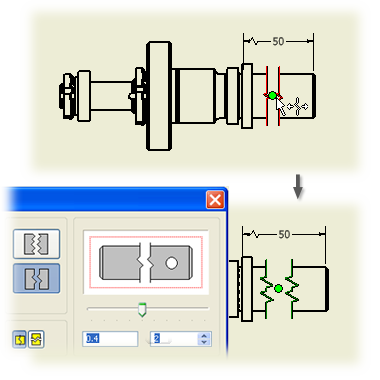
您可以變更視圖的中斷型式、顯示、間隙、符號數、位置和透過中斷所消耗的元件視圖量。
編輯中斷型式、顯示、間隙或符號數
- 在圖形視窗中,選取中斷線,按一下右鍵,然後選取「編輯中斷」。
- 變更對話方塊中的任意選項,然後按一下「確定」。
註: 您無法編輯中斷方位。若要變更中斷方位,請刪除中斷,然後以新方位再次放置中斷。
編輯由於中斷而消耗的元件視圖的位置和數量
- 選取視圖中斷以亮顯中斷線。
- 拖曳折線以變更截斷位置。
- 拖曳任何一條中斷線可增加或者減少消耗的元件視圖數量。從原始視圖中斷位置移開中斷直線,可以提昇消耗的元件視圖數量。向原始視圖中斷位置移動中斷線,會減少消耗的元件視圖數量。
註: 選取一對或一組中斷,以同時移動中斷。
編輯標註線中斷的位置
- 選取中斷的標註線。
- 將中斷標註線操控員拖曳至適當位置。
編輯標註線中斷的可見性
- 選取中斷的標註線。
- 拖曳中斷的標註線中斷,以便使用標註文字隱藏中斷。您也可以將其拖曳至標註文字以覆蓋中斷。
編輯視圖中斷所隱藏的註解符號的可見性
將隱藏貼附到由於中斷而移除的區域上的註解符號。
- 選取視圖中斷。
- 拖曳中斷位置或降低消耗的中斷數量來顯示註解符號。
- 變更註解符號的位置。